Setiap orang pasti pernah menggunakan Excel di perangkat komputer atau laptop mereka. Excel adalah salah satu aplikasi pengolah angka yang sangat populer digunakan untuk keperluan bisnis, akademis, dan pribadi. Salah satu fitur penting dalam Excel adalah format tanggal dan hari. Dalam artikel ini, kita akan membahas cara merubah format tanggal dan hari di Excel.
 Format Tanggal Di Excel
Format Tanggal Di Excel
Format tanggal dan waktu di Excel adalah sangat penting karena itu bisa diubah menjadi format sesuai dengan kebutuhan pengguna. Ada bebeapa jenis format tanggal yang sering digunakan di Excel, diantaranya:
- dd-mmm-yy
- dd-mmm
- mm/dd/yyyy
- hh:mm:ss AM/PM
Untuk mengubah format tanggal dan waktu di Excel, cukup ikuti langkah-langkah berikut:
- Pilih sel atau rentang sel yang ingin diubah format tanggal dan waktu nya.
- Klik kanan pada sel atau rentang sel yang telah dipilih, lalu pilih Format Cell.
- Pilih kategori Tanggal atau Waktu pada kotak dialognya, kemudian pilih format yang diinginkan. Setelah itu, klik OK.
Dengan langkah-langkah tersebut, Anda dapat mengubah format tanggal dan waktu di Excel sesuai dengan kebutuhan Anda. Selain itu, ada juga cara untuk membuat hari dan tanggal otomatis di Excel.
 Cara Membuat Hari dan Tanggal Otomatis di Excel
Cara Membuat Hari dan Tanggal Otomatis di Excel
Membuat tarikh otomatis di Excel dapat mempercepat pekerjaan Anda dan menyederhanakan proses data entry. Berikut adalah langkah-langkah untuk membuat hari dan tanggal otomatis di Excel:
- Pilih sel kosong tempat Anda ingin menampilkan hari dan tanggal otomatisnya.
- Tuliskan formula =TODAY(), secara otomatis hari dan tanggal terbaru akan muncul.
- Jika Anda ingin memformat hari dan tanggal, ikuti langkah-langkah yang telah dijelaskan sebelumnya untuk mengubah format tanggal dan waktu.
Dengan cara ini, Anda dapat membuat hari dan tanggal otomatis di Excel dan mempermudah pekerjaan Anda.
FAQ
Anda dapat menunjukkan tanggal dan waktu di Excel dengan mengubah format sel yang berisi tanggal dan waktu.
Bagaimana cara membuat hari dan tanggal otomatis di Excel?
Membuat hari dan tanggal otomatis di Excel dapat dilakukan dengan menulis formula =TODAY() pada sel tempat Anda ingin menampilkan tanggal dan hari otomatisnya.
Video Tutorial: Cara Mengubah Format Tanggal Di Excel
Berikut adalah video tutorial mengenai cara mengubah format tanggal di Excel:

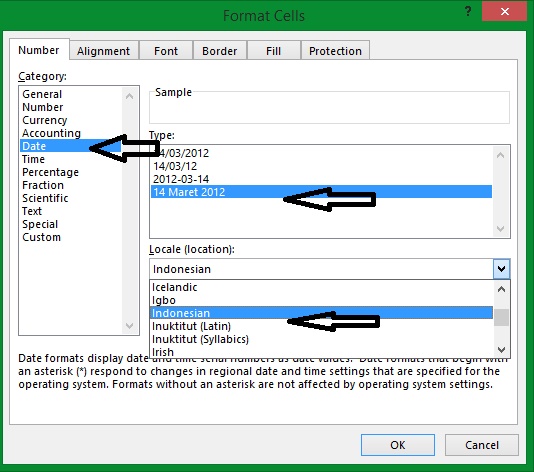
 Cara Membuat Hari dan Tanggal Otomatis di Excel
Cara Membuat Hari dan Tanggal Otomatis di Excel